如何查看CPU型号和CPU核数 查看CPU型号和CPU核数的方法
时间:2017-07-04 来源:互联网 浏览量:981
今天给大家带来如何查看CPU型号和CPU核数,查看CPU型号和CPU核数的方法,让您轻松解决问题。
查看电脑CPU型号和CPU核数,以便在购买新电脑时能够作为判断电脑性能的参考依据,查看方法如下~具体方法如下:
1右击我的电脑,选择属性
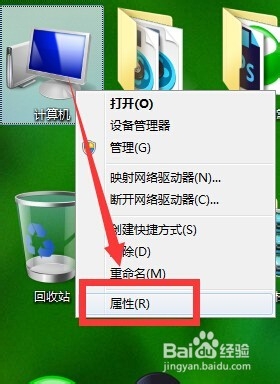 2
2在属性界面,处理器一项,可以看到你的电CPU的型号参数,但是知道这些还不够,还有进一步知道你的CPU是几核的~
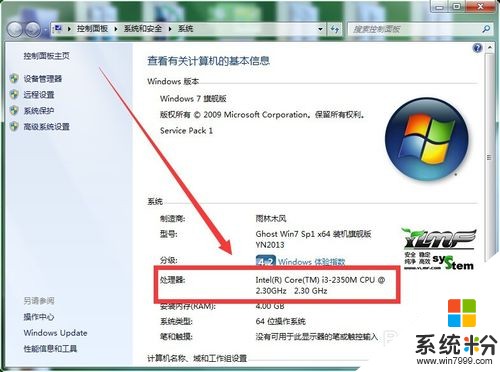 3
3在电脑桌面下方的任务栏上右击,选择资源管理器~
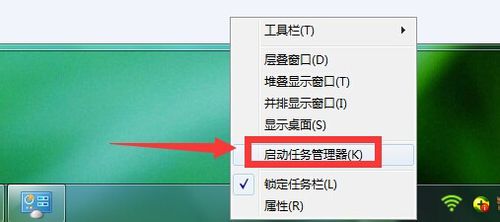 4
4打开资源管理器之后,点击性能按钮~
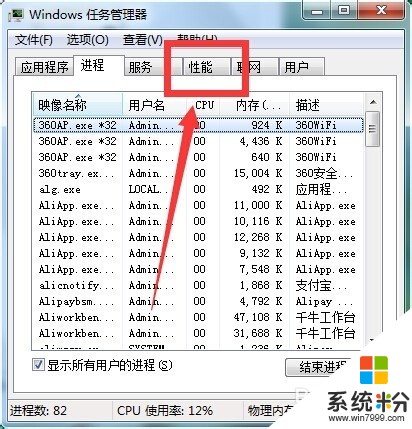 5
5然后在CPU使用记录中可以看到有四个正方形窗口,有的电脑只有两个小窗口,理论上,四个小窗口是四核的CPU,两个小窗口就是双核CPU,但是实际上,有一种技术叫同步多线程技术,可以把一个核心模拟成2个核心,吧双核模拟成4个核,所谓的双核四线程,四核8线程,所以你看到的四个框可能是4核也可能只是两核~
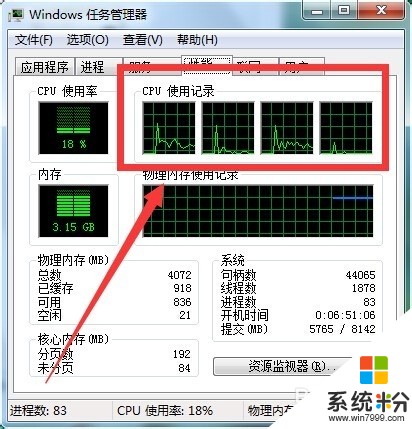 6
6最好的办法就是去电脑产品相应的官网去查询一下,你的电脑CPU参数,输入电脑型号,点击搜索按钮~
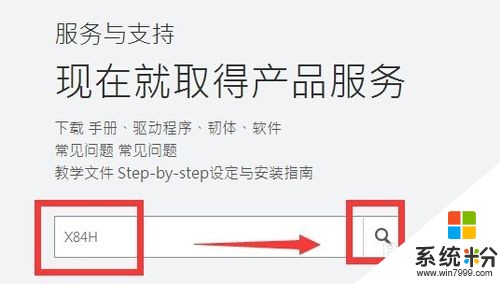 7
7在查询结果中找到你的电脑型号对应的CUP是几核就是几核了,绝对不会错,除非你购买的是山寨的电脑~

以上就是如何查看CPU型号和CPU核数,查看CPU型号和CPU核数的方法教程,希望本文中能帮您解决问题。
我要分享:
相关教程
- ·Win7怎么查看CPU核心数?Win7查看cpu核心数的方法
- ·windows系统查看物理cpu核数,内存型号等的步骤 windows系统怎么查看物理cpu核数,内存型号等
- ·电脑cpu怎么看型号,查看电脑cpu型号的方法
- ·怎么查看CPU型号和主频、缓存、接口等参数,查看CPU型号和主频、缓存、接口等参数的方法
- ·怎么查看处理器cpu核数核心数量是几核 查看处理器cpu核数核心数量是几核的方法
- ·怎样查看电脑CPU主频参数和是几核的 查看电脑CPU主频参数和是几核的方法
- ·戴尔笔记本怎么设置启动项 Dell电脑如何在Bios中设置启动项
- ·xls日期格式修改 Excel表格中日期格式修改教程
- ·苹果13电源键怎么设置关机 苹果13电源键关机步骤
- ·word表格内自动换行 Word文档表格单元格自动换行设置方法
电脑软件热门教程
- 1 联通3g卡如何包流量 联通3g卡包流量的方法
- 2 如何辨别新电脑是不是样机
- 3 iPhone6应用图标数字角标如何隐藏 iPhone6应用图标数字角标怎么隐藏
- 4如何调整电脑基础色保护眼睛 调整电脑基础色保护眼睛的方法
- 5如何查看电脑那些端口正在被占用 查看电脑那些端口正在被占用的方法
- 6系统更新怎么样才能不让它重启电脑
- 7怎么解决苹果手机提示储存空间不足无法拍摄照片的问题 解决苹果手机提示储存空间不足无法拍摄照片的办法
- 8怎么使用modem进行网络连接 使用modem进行网络连接的方法
- 9怎麽将u盘内容恢复,当u盘提示格式化时数据恢复的方法
- 10怎么解决 电脑打不开exe文件 电脑打不开exe文件的解决方法
